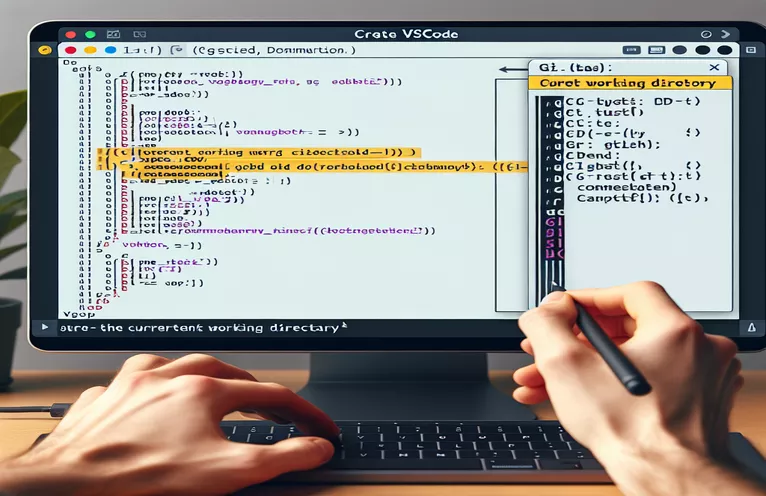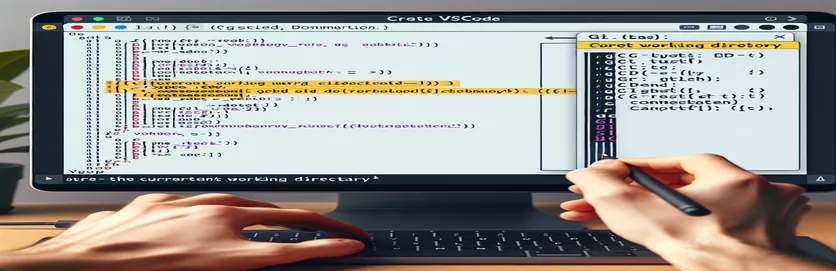Fejlfinding af Git Bash-integration i VSCode
På en eller anden måde brød jeg min Git Bash-integration på VSCode (Windows). Når jeg kører en ny terminal, viser Git Bash-prompten C:/Program Files/Microsoft VS Code i stedet for den korrekte arbejdsmappe.
Hvis jeg cd.. det viser den korrekte arbejdsmappe af /c/Users/myuser i prompten, og alt ser ud til at være okay derfra med prompten, der viser den korrekte sti.
| Kommando | Beskrivelse |
|---|---|
| exec bash --login | Starter en ny bash-session som en login-shell, og sikrer, at alle profilscripts er hentet. |
| "terminal.integrated.shell.windows" | Angiver den eksekverbare shell, der bruges af VSCode på Windows. |
| "terminal.integrated.env.windows" | Indstiller miljøvariabler for den integrerede terminal i VSCode på Windows. |
| shopt -s expand_aliases | Muliggør udvidelse af aliaser i ikke-interaktive skaller. |
| alias cd='builtin cd' | Tilsidesætter cd-kommandoen for at sikre, at den indbyggede version bruges. |
| export HOME | Indstiller HOME-miljøvariablen til en specificeret sti. |
Løsning af Git Bash Directory-problemer i VSCode
Det første script indstiller den korrekte arbejdsmappe i Git Bash ved at skifte til /c/Users/myuser og starter en ny Bash-session med exec bash --login. Dette sikrer, at alle profilscripts er korrekt hentet, og løser eventuelle uoverensstemmelser i miljøvariabler. Det andet script ændrer VSCode-terminalindstillingerne for at bruge Git Bash som standard shell ved at indstille "terminal.integrated.shell.windows" og angivelse af hjemmebiblioteket med "terminal.integrated.env.windows". Dette hjælper med at sikre, at Git Bash åbner i den korrekte mappe, hver gang en ny terminal lanceres i VSCode.
Det tredje script opdaterer .bashrc fil for at indstille hjemmebiblioteket til /c/Users/myuser og sikrer, at terminalen starter i denne mappe. Det fjerde script adresserer stikonverteringsproblemer i Git Bash ved at aktivere aliasudvidelse med shopt -s expand_aliases og tilsidesætte cd kommando til at bruge den indbyggede version med alias cd='builtin cd'. Dette sikrer, at stier fortolkes korrekt, hvilket løser problemet med manglende overensstemmelse mellem hjemmebibliotekets forventninger.
Indstilling af den korrekte arbejdsmappe i VSCode
Bash Script
#!/bin/bash# Script to ensure Git Bash opens in the correct directorycd /c/Users/myuserexec bash --login
Konfiguration af VSCode-terminalindstillinger
VSCode Settings (JSON)
{"terminal.integrated.shell.windows": "C:\\Program Files\\Git\\bin\\bash.exe","terminal.integrated.env.windows": {"HOME": "/c/Users/myuser"},"terminal.integrated.cwd": "/c/Users/myuser"}
Indstilling af den korrekte hjemmemappe i .bashrc
Bash-konfiguration
# .bashrc# Set the correct home directoryexport HOME="/c/Users/myuser"cd $HOME
Sikring af korrekt stikonvertering i Git Bash
Bash Script
#!/bin/bash# Script to fix path conversion issues in Git Bashshopt -s expand_aliasesalias cd='builtin cd'cd /c/Users/myuserexec bash --login
Fejlfinding VSCode og Git Bash Integration
Et andet aspekt at overveje, når du håndterer Git Bash og VSCode integrationsproblemer, er at sikre, at din Git Bash installation og VSCode er opdateret. Forældet software kan nogle gange forårsage uventet adfærd og kompatibilitetsproblemer. Sørg desuden for, at der ikke er nogen modstridende udvidelser eller konfigurationer i VSCode, der kan forstyrre terminalindstillingerne. Deaktivering eller fjernelse af unødvendige udvidelser kan hjælpe med at isolere problemet.
Ydermere er det en fordel at forstå miljøvariablerne sat af VSCode og Git Bash. Miljøvariabler som f.eks PATH, HOME, og shell konfigurationsindstillinger spiller en afgørende rolle i at bestemme, hvordan terminalen opfører sig. Kontrol af disse variabler og sikring af, at de er korrekt indstillet, kan forhindre og løse problemer med arbejdsbiblioteket og stiforventningerne.
Almindelige spørgsmål og løsninger til VSCode og Git Bash-problemer
- Hvordan ændrer jeg standardskallen i VSCode?
- Indstil i VSCode-indstillingerne "terminal.integrated.shell.windows" til stien til din ønskede shell eksekverbare.
- Hvorfor starter min Git Bash i den forkerte mappe?
- Tjek din .bashrc eller .bash_profile for eventuelle mappeændringer og sørg for "terminal.integrated.cwd" er korrekt indstillet i VSCode-indstillinger.
- Hvordan kan jeg rette fejlen "Ingen sådan fil eller mappe" i Git Bash?
- Sørg for, at din HOME miljøvariablen er korrekt indstillet til /c/Users/youruser.
- Hvad gør exec bash --login gøre?
- Det starter en ny bash-session som en login-shell, der henter alle profilscripts.
- Hvorfor fungerer mine miljøvariabler ikke i VSCode-terminalen?
- Tjek "terminal.integrated.env.windows" indstillinger i VSCode for at sikre, at variabler er korrekt defineret.
- Kan jeg bruge flere terminaler i VSCode?
- Ja, du kan åbne flere terminaler og konfigurere hver til at bruge forskellige skaller, hvis det er nødvendigt.
- Hvad er shopt -s expand_aliases?
- Denne kommando muliggør udvidelse af aliaser i ikke-interaktive skaller, hvilket sikrer, at de fungerer som forventet.
- Hvordan indstiller jeg arbejdsmappen i Git Bash?
- Brug cd kommando i din .bashrc eller .bash_profile for at indstille den ønskede startmappe.
Afslutning af fejlfindingsvejledningen
Løsning af mappeproblemer mellem Git Bash og VSCode involverer omhyggelig konfiguration af terminalindstillinger og miljøvariabler. Ved at opdatere .bashrc-filen, indstille den korrekte hjemmemappe og sikre korrekt stikonvertering, kan disse problemer afhjælpes. Konsekvent opmærksomhed på softwareopdateringer og undgåelse af modstridende udvidelser vil hjælpe med at opretholde et stabilt udviklingsmiljø. Selvom disse trin er enkle, er de afgørende for at sikre, at Git Bash fungerer problemfrit i VSCode, hvilket øger produktiviteten og reducerer frustration.